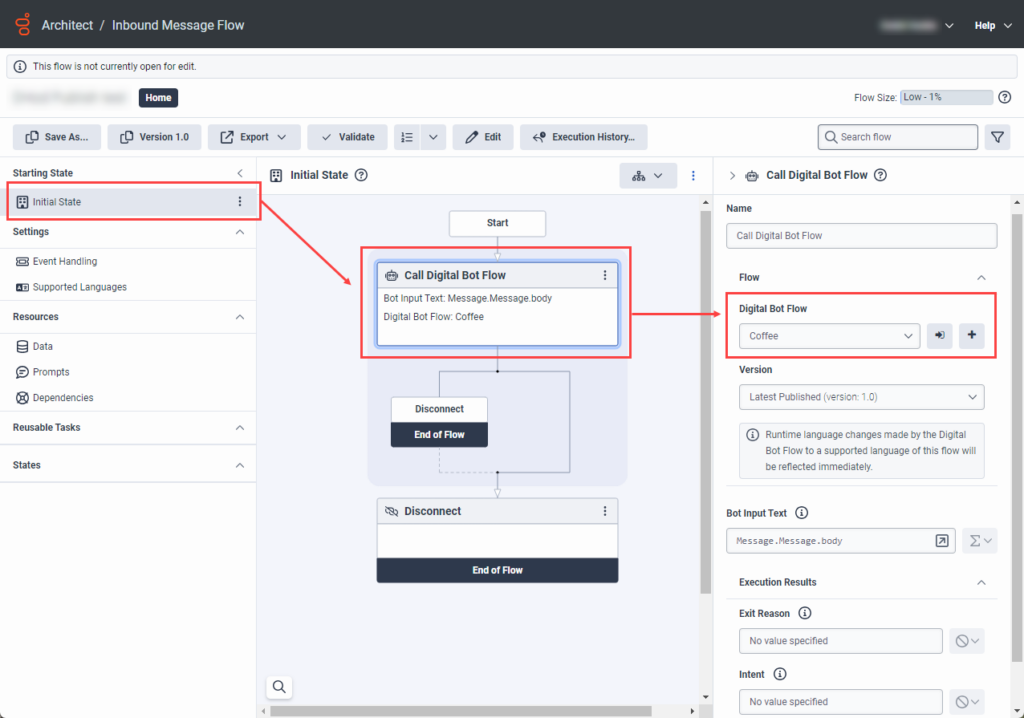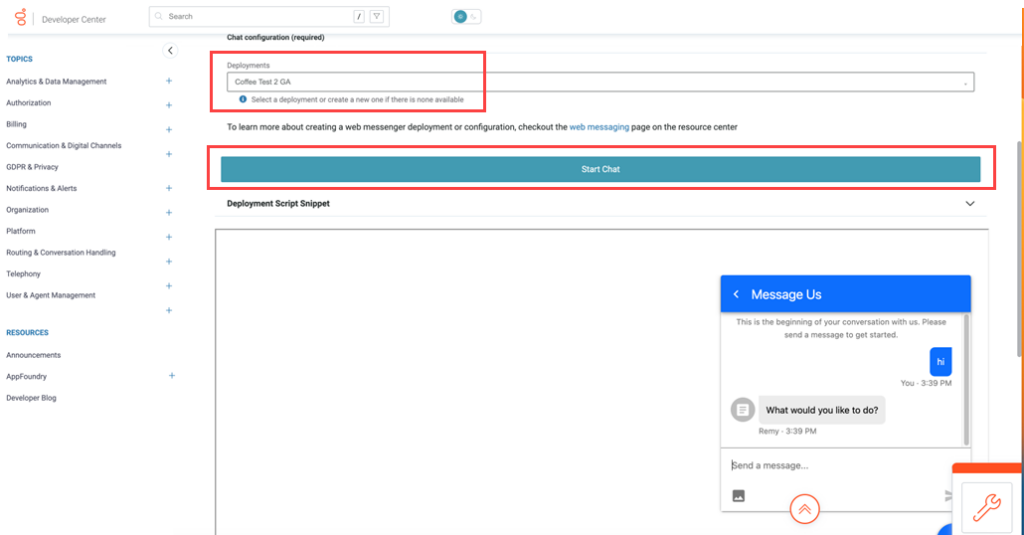디지털 봇 흐름을 호출하는 인바운드 메시지 흐름 추가
이 문서에서는 인바운드 메시지 흐름을 만들고 디지털 봇 흐름을 호출한 다음 봇 동작을 테스트하는 방법을 보여줍니다.
인바운드 메시지 흐름을 만든 다음 디지털 봇 흐름을 호출합니다.
- 딸깍 하는 소리 관리자.
- 아래에 건축가, 클릭 건축가.Architect가 새 탭에서 열립니다.
- 딸깍 하는 소리 메뉴 > 관현악법 > 건축가 . Genesys Cloud는 새 탭에서 Architect를 엽니다.
- 흐름 유형 아래의 Architect에서, 새 인바운드 메시지 흐름 생성 또는 기존 항목을 엽니다.
- 시작 상태에서 초기 상태에 포커스가 있는지 확인합니다.
- 도구 상자에서 봇 메뉴를 드래그하여 Digital Bot Flow 작업 호출 시작 아래.
- 작업을 구성합니다.
- 기본 Call Digital Bot 흐름 이름을 변경하지 않고 그대로 두거나 새 이름으로 업데이트합니다.
- 흐름 아래에서 디지털 봇 흐름 목록을 클릭하고 적절한 봇 흐름을 선택합니다.
- 딸깍 하는 소리 게시.
메신저에서 봇 구성
- 딸깍 하는 소리 관리자.
- 아래에 메세지, 클릭 메신저 구성.
- 딸깍 하는 소리 메뉴 > 디지털 및 전화 > 메시지 > 메신저 구성 .
- 딸깍 하는 소리 새로운 설정.
- 메신저에 의미 있는 이름을 지정하십시오.
- 메신저 홈 화면에서 다음을 클릭하세요. 끄다 설정을 활성화합니다. 설정이 다음으로 변경됩니다. ~에 .
- 레이블 및 언어 지원에서 다음 단계를 완료하세요.
- 지원되는 언어 선택에서 언어 선택 목록을 클릭하고 메신저 인터페이스에서 지원할 언어를 선택합니다.
- 기본 언어 선택에서 언어 선택 목록을 클릭하고 기본 언어를 선택합니다. Messenger는 브라우저 기본 설정에서 고객의 언어를 자동으로 감지하려고 시도합니다. 감지된 언어가 지원되는 언어와 일치하면 Messenger는 해당 지역화된 레이블을 UI 요소에 적용합니다. 감지된 언어가 지원되는 언어와 일치하지 않는 경우 Messenger는 기본 언어로 UI 레이블을 표시합니다. 자세한 내용은 Genesys Cloud지원 언어를참조하십시오.
- 조직의 기본 설정에 따라 메신저를 사용자 정의하려면 나머지 구성을 완료하세요. 자세한 내용은 다음을 참조하세요. 메신저 구성 .
- 딸깍 하는 소리 새 버전 저장 .
메신저 배포 구성
- 딸깍 하는 소리 관리자.
- 아래에 메시지 , 클릭 메신저 배포 .
- 딸깍 하는 소리 메뉴 > 디지털 및 전화 > 메시지 > 메신저 배포 .
- 딸깍 하는 소리 새로운 배포.
- 배포에 의미 있는 이름을 지정합니다.
- 아래에 상태, 토글을 사용하여 Messenger 배포 상태를 설정합니다.
- 웹사이트 또는 모바일 애플리케이션에서 메신저 배포를 활성화하려면 토글을 켭니다. 상태가 활성으로 표시됩니다.
- 웹사이트 또는 모바일 애플리케이션에서 메신저 배포를 비활성화하려면 토글을 끕니다. 상태는 비활성으로 표시됩니다.
- 아래에 구성 선택, 클릭 구성 선택 이 배포에 할당할 Messenger 구성 버전을 선택합니다.
- 에서 과제 창에서 구성에 할당할 Messenger 구성으로 이동하고 Messenger 구성의 이름을 클릭합니다.
- 할당하려는 버전을 선택합니다.
- 딸깍 하는 소리 구하다.
- 아래에 도메인 액세스 제한, 모든 도메인을 허용할지 또는 스니펫을 배포할 도메인을 제한할지 결정합니다.
- 모든 도메인을 허용하려면 모든 도메인 허용 옵션. 테스트 및 개발 목적으로 이 옵션을 사용하십시오.
- 도메인을 제한하려면 도메인을 입력하고 도메인 추가. 목록에 여러 도메인을 추가할 수 있습니다. 알 수 없는 도메인에서 스니펫을 무단으로 사용하지 못하도록 도메인을 제한합니다. 도메인을 제한하면 Messenger가 해당 웹사이트에서 실행되지 않고 해당 도메인의 API 요청을 거부합니다.
- 아래에 아키텍트 플로우 선택, 게시된 인바운드 메시지 흐름을 선택합니다.
- 조직의 기본 설정에 따라 메신저를 사용자 정의하려면 나머지 구성을 완료하세요. 자세한 내용은 다음을 참조하세요. 메신저 배포 .
- 딸깍 하는 소리 구하다. 이제 Messenger 배포 페이지에 스니펫과 배포 키가 표시됩니다. 다음으로 Messenger 스니펫을 복사하고 Messenger 스니펫을 웹사이트에 배포합니다. 사용자 지정 Messenger를 구축하는 경우 배포 키를 복사합니다.
엔드투엔드 구성 테스트
참고: Architect에서 직접 테스트를 수행할 수도 있지만 디지털 봇 흐름에 대해서만 가능합니다.
- 로 이동 https://developer.genesys.cloud/devapps/web-chat-messenger .
- 새 계정을 추가하거나 자격 증명으로 로그인하세요.
- 채팅 구성(필수)에서 배포 선택을 클릭한 후 새로 생성된 배포를 선택합니다.
- 딸깍 하는 소리 채팅 시작.
[/bs_collapse]